Autodesk Maya 是一款功能強大的 3D 計算機圖形程序,被電影、游戲和建筑等各個領域的設計師廣泛使用。然而,Maya 就像任何其他軟件一樣可能會發生崩潰問題。在前文中,小編給大家介紹了3ds Max使用V-Ray渲染時的崩潰閃退解決方案:
【官方指南】3ds Max使用V-Ray渲染時崩潰閃退解決方案![]() https://news.vsochina.com/cn/industry/6793
https://news.vsochina.com/cn/industry/6793
在本文中,小編將繼續介紹 Maya 崩潰的一些常見原因以及一些可能的解決方案。
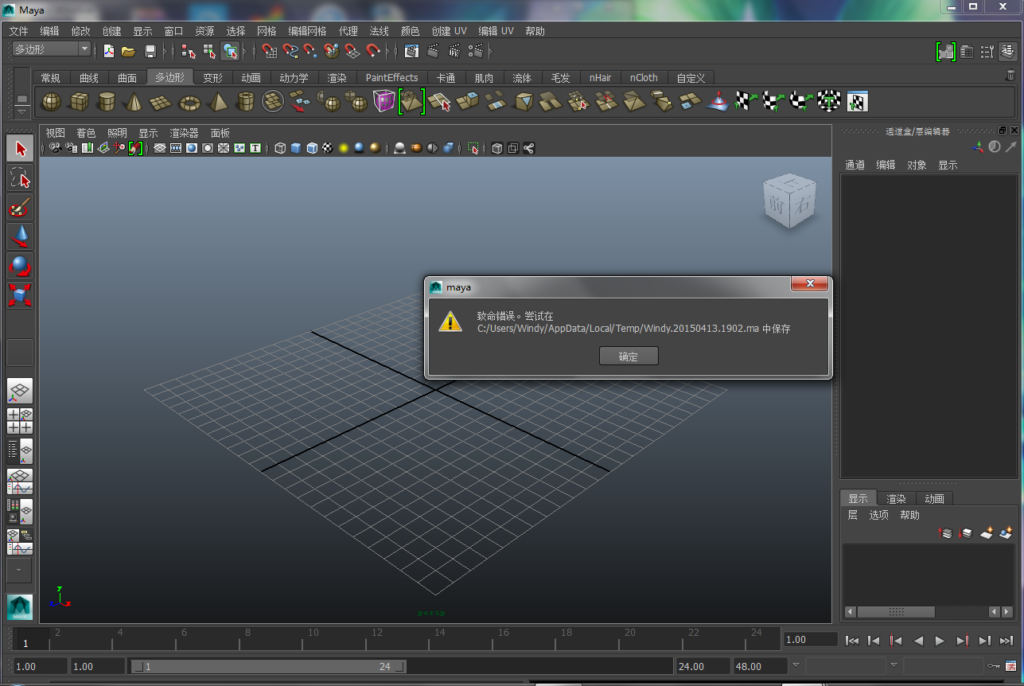
1.Maya為什么崩潰?
崩潰可能是由以下原因中的一個或多個造成的。 導致 Maya 崩潰的 5 個常見原因:
(1)未經認證的顯卡
(2)UI 渲染器不兼容
(3)過時的軟件(Maya)
(4)用戶偏好已損壞
(5)過時的顯卡驅動程序
2.Maya崩潰的6個熱門解決方案
(1)安裝更新
確保您的 Maya 軟件版本是最新的。檢查您正在使用的 Maya 版本的一種方法是導航到“幫助” > “關于”。要檢查更新,您需要做的就是:
登錄您的 Autodesk 帳戶 > 移至產品和服務選項卡 > 點擊“所有產品和服務” > 從列表中 選擇“ Maya ” > 單擊所需版本并移至“更新和附加組件”選項卡 > 查看適合您版本的更新列表,然后選擇適合您的更新。
(2)重置為默認首選項
在 Mac 上重置默認首選項 > 按 Enter 或單擊“Go” ?> 找到pres文件夾并將其重命名為presfOld > 如果出現提示,請將其設置為“創建默認首選項”,然后重新啟動 Maya 。
視窗:
使用資源管理器瀏覽此目錄 > 找到prefs文件夾并將其重命名為presOld > 重新啟動 Maya。
(3)更改視口渲染引擎
轉到Windows>設置/首選項>首選項>顯示> Viewport 2.0 > 將視口引擎從默認的“Open GL-Core Profile”更改為“Open GL- Legacy”或“DirectXII”。
(4)在 Maya 中更改求值模式
轉到“Windows”>“設置/首選項”>“首選項”>“設置”>“動畫”>“評估” >更改“并行”評估模式。
(5)驗證硬件和驅動程序
驗證顯卡是否符合系統要求并列在Maya 認證硬件列表中(這些將根據所使用的 Maya 版本而有所不同)。
確保顯卡驅動程序是最新的(Windows 和 Linux)。
確保 Maya 使用的是合適的 Nvidia 顯卡。
(6)刪除外圍設備更新
使用 3D 鼠標、附加顯示器、平板電腦等外圍設備時,Maya 可能會崩潰。
移除設備(拔下它們并卸載驅動程序)以查看崩潰是否停止。
如果崩潰停止,則表明外圍設備的兼容性存在問題。
要解決該問題,請聯系設備制造商,他們是適當的支持來源。
確保設備也加載了最新的驅動程序。
在上述方案中小編提到,Maya需要使用合適的 Nvidia 顯卡。這不管是對建模還是渲染都是必須的,否則就很容易崩潰閃退。如果你還沒有配備高端顯卡,也可以考慮使用性價比更高的云渲染農場。藍海創意云渲染農場![]() https://render-film.vsochina.com/cn藍海創意云運用云計算的基礎算力,結合大規模集群調度和高速傳輸解決方案,可以提升渲染速度和效率,避免本地配置不足導致的渲染閃退、崩潰等問題。目前已有數十萬名用戶使用。
https://render-film.vsochina.com/cn藍海創意云運用云計算的基礎算力,結合大規模集群調度和高速傳輸解決方案,可以提升渲染速度和效率,避免本地配置不足導致的渲染閃退、崩潰等問題。目前已有數十萬名用戶使用。
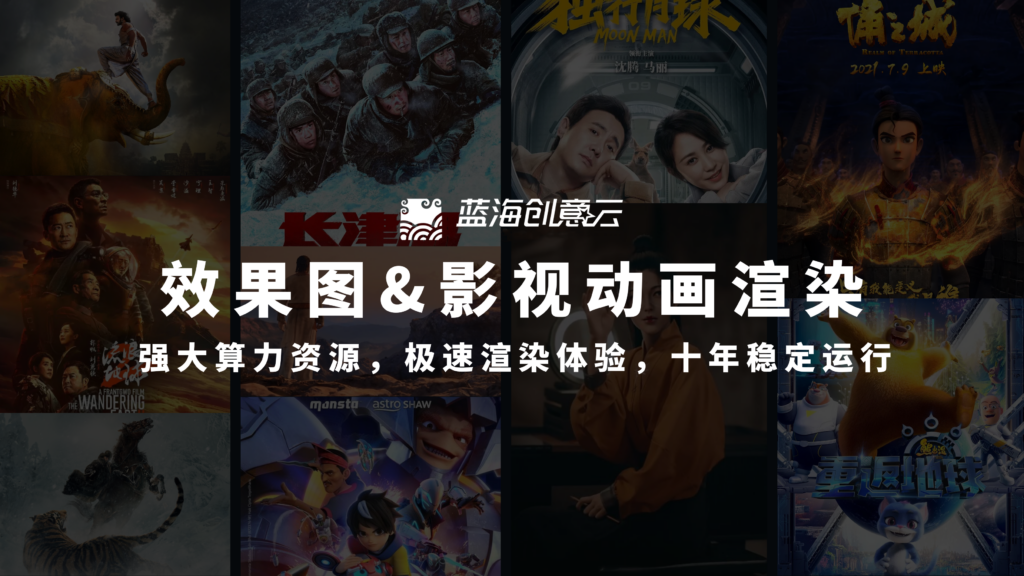
現在更是配置RTX4090、64線程等高性能服務器,40元渲染券即領即用,單圖渲染封頂低至0.6元。鏈接附在評論區置頂中,感興趣的可以來平臺0費測試速度哦!

——JDBC跟Mybatis、lombok)

)

:1.光學原理、變量選取與預處理)








:C++入門(二))




